如何识别图片中文字?面对包含文字的图片信息,我们如何快速准确地识别并提取其中的文字呢?OCR技术为此提供了便捷的解决方案。当我们在外出旅行、办公遇到文字识别问题,大家可以使用这几种简单ocr文字识别工具,一起来看看吧!

一、图片文字识别的基本步骤
图片文字识别通常遵循以下几个基本步骤:
(1)上传或拍摄图片:首先,你需要将包含文字的图片上传至OCR软件或应用中,或者使用手机直接拍摄图片。
(2)设置识别区域:部分软件允许你手动框选需要识别的文字区域,以提高识别精度。
(3)选择识别语言:确保在识别前选择了正确的语言。
(4)开始识别:点击“识别”或类似按钮,软件将自动分析图片中的文字,并尝试将其转换为可编辑的文本。
(5)查看和编辑结果:识别完成后,你可以查看识别结果,并进行必要的编辑,如复制、翻译等。
二、常见的图片文字识别工具
1、万能文字识别
万能文字识别是一款识别文字、扫描图片的在线工具,万能文字识别可以帮助我们识别英文、手写中文等多张外语。除此之外,它还支持PDF文档识别、票证,在线、手机都可以实时识别图片文字内容。
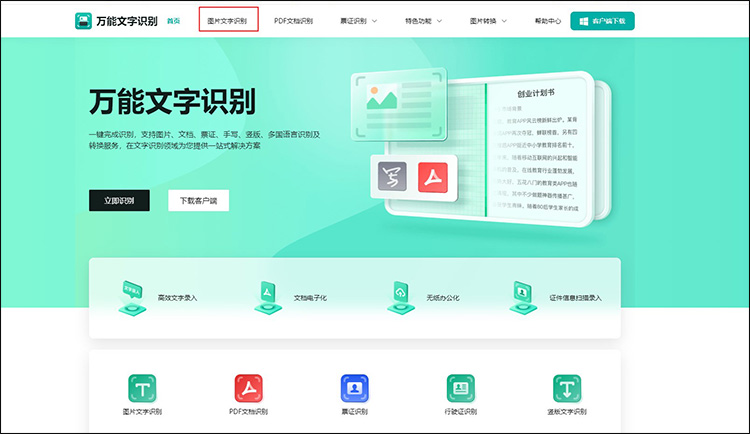
图片文字识别步骤一、
打开【万能文字识别】网站,选择“图片文字识别”进入到图片上传界面。
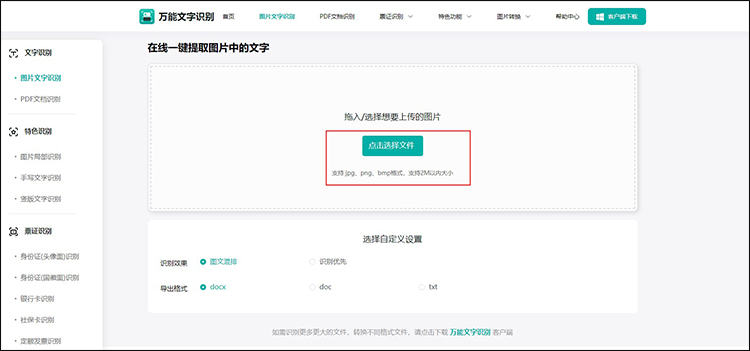
图片文字识别步骤二、
上传文字图片之后,设置识别效果、导出格式。随后,点击【开始识别】,万能文字识别速度快,识别文字内容后下载查看编辑。
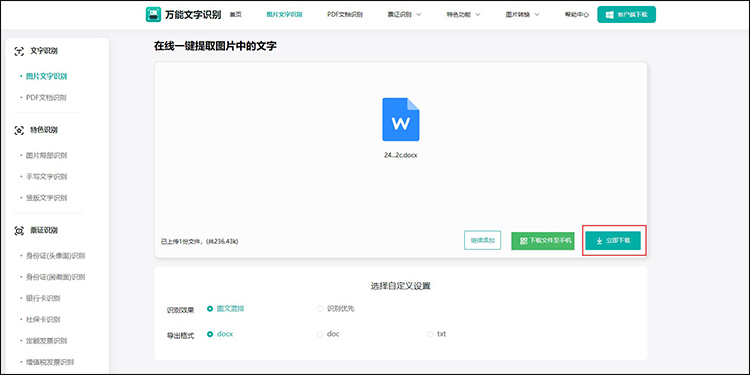
2、OCR快速识别软件(一键识别王)
“一键识别王”是一款专业的OCR扫描、识别软件,提供拍图提字、导入识别、手写识别等多种功能。其拍图提字功能特别适用于识别图片中的文字。只需上传或拍摄图片,即可轻松识别并提取文字。此外,它还支持翻译、复制等操作,极大地方便了用户的使用。
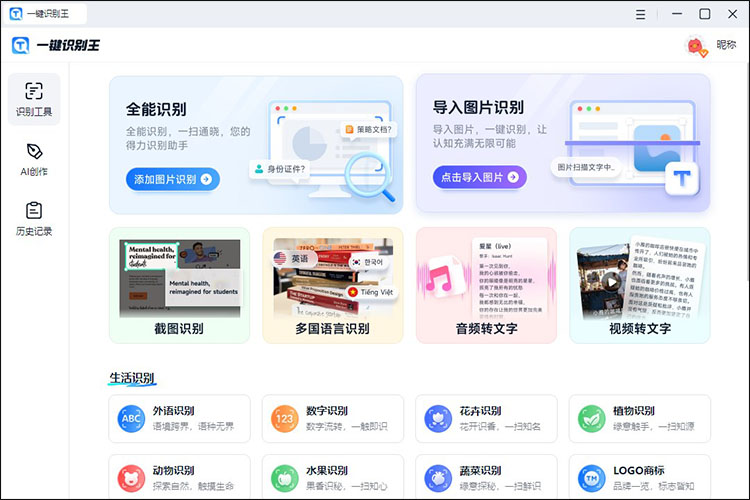
图片文字识别步骤一、
将含有文字的图片上传到【图片识别】界面,一键识别王支持批量识别图片文字,且保持原图片排版格式。
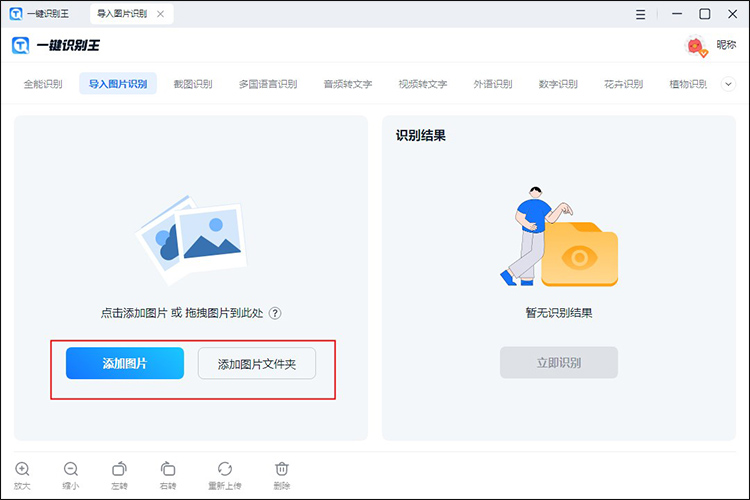
图片文字识别步骤二、
下面案例,给大家上传两张含有文字图片文件进行识别。上传含有英文文字图片,点击【一键识别】之后,一键识别王就会秒识别图片中的英文文字。
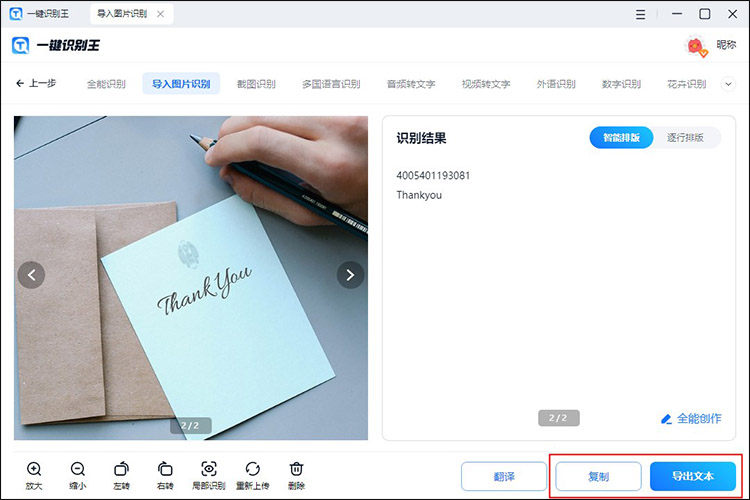
3、 捷速OCR文字识别软件
捷速OCR文字识别软件是一款功能强大的免费OCR工具,支持多种输入格式(JPG、PNG、GIF、PDF等)和多种语言。非常适合需要频繁进行图片文字识别的用户。使用方法简单,只需上传图片,即可快速得到识别结果。
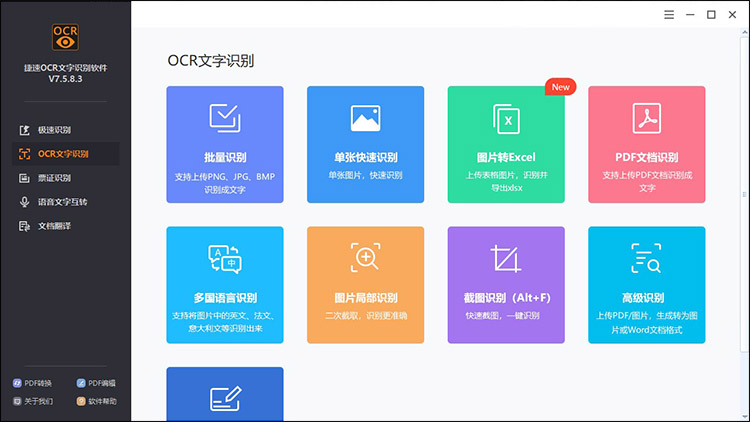
图片文字识别步骤一、
捷速OCR文字识别软件支持切换识别语言、识别文字导出格式。设置完成之后,点击【开始识别】,最后,将识别文字内容复制保存即可。
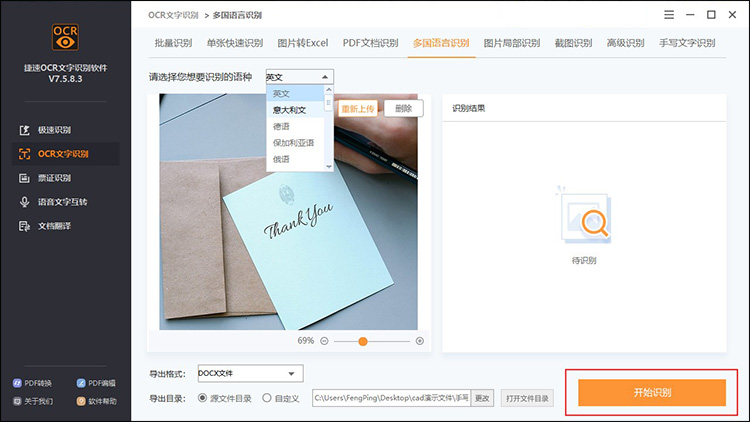
通过以上介绍,我们可以看到,识别图片中的文字已经不再是一个难题。无论是使用专业的OCR软件,都能轻松实现这一目标。选择适合自己的工具,按照基本的识别步骤操作,即可快速准确地提取图片中的文字信息。希望本文能对你有所帮助!


.png)
